Lỗi đơn vị AutoCAD!
Bạn đánh giá thế nào về dấu “!” cuối câu?
Cảm thán…
Vâng, mình biết bạn nói vậy.
Bản vẽ mà sai đơn vị thì không còn gì để nói bạn ạ. Sai quá sai!
… mình đùa thôi.
Đây là cách bạn nên biết để sửa lỗi đơn vị AutoCAD.
Nội dung chính:
Chuyển đổi chính xác đơn vị
Hiện tượng:
- Bản vẽ A đang sử dụng đơn vị Inches, khi dimension vẫn hiện đúng kích thước trong inches mặc dù bạn đã chọn milimeters trong Options và lệnh Units.
- Ví dụ đường Line có kích thước 1 inches, nghĩa là nó dài 25.4 mm, nhưng bạn muốn là 1 mm.
- Cũng có thể gặp nếu AutoCAD tự động scale đối tượng khi insert vào bản vẽ khác.
Khắc phục: Để giải quyết vấn đề này, có 2 cách bạn có thể chọn.
Cách 1:
- Dùng lệnh –DWGUNITS.
- Trong hộp thoại hiện lên: Drawing units, nếu muốn mm thì “3”.
Các tùy chọn tiếp theo như bên dưới:
- Linear display format: 2.
- Linear display precision: 4.
- Scale objects from other drawings upon insert?: yes.
- Match INSUNITS to drawing units?: yes.
- Scale objects in current drawing to reflect change in units?: no.
- Include objects in Paper Space?: yes.
OK, đã xong, giờ thì bạn có thể thấy chiều dài đường thẳng đã dim được 25.4 rồi đó.
Cách 2:
- Mở bản vẽ CAD mới, chọn template “acadiso.dwt”.
- Dùng lệnh UN để kiểm tra đơn vị hiện hành. Điều chúng ta muốn là Milimet.
- Dùng lệnh I (insert) và chèn bản vẽ bạn cần đổi đơn vị.
Copy 2 bản vẽ không cùng đơn vị
Hiện tượng: Copy bản vẽ A có đơn vị inches sang bản vẽ B có đơn vị milimeters nhưng không muốn thay đổi tỉ lệ.
Vấn đề này thường gặp khi bạn không cẩn thận setup đơn vị cho bản vẽ là milimeters, trong khi đó mặc định của CAD units khác, Inches chẳng hạn. Khi insert A vào B thì không còn đúng tỉ lệ: A = 25.4*B.
Khắc phục:
- Ở bản vẽ A, gõ lệnh UN.
- Tại hộp thoại hiện lên, chọn Milimeters tại mục “ Units to scale inserted content”.
- OK để thoát.
- Lưu lại và thực hiện lệnh Insert như bình thường.
Xem thêm: Copy layout trong AutoCAD
Chọn đơn vị mặc định mỗi khi khởi động AutoCAD
Hiện tượng: Nếu mở file AutoCAD mặc định (double shortcut Autocad), bạn thao tác trên bản vẽ này với đơn vị mm, nhưng thực ra nó là inches.
Mặc dù cài đặt Units là mm và lưu lại, khi mở AutoCAD, đơn vị vẫn đưa về inches.
Nguyên nhân: Do lúc khởi động startup mặc định của AutoCAD là template acad.dwt.
Khắc phục: Bạn cần chọn lại startup này là acadiso.dwt (có đơn vị mặc định mm):
- Dùng lệnh OP để mở hộp thoại Options.
- Tại tab Files, tìm đến mục Template Settings, click [+] để mở rộng tùy chọn.
- Ở mục Default Template File Name for QNEW, click [+].
- Chọn None, click Browse.. phía bên phải hộp thoại. Chọn acadiso tại hộp thoại Select a file hiện lên.
- Open. OK để thoát Options.
Nhớ lưu lại file để nhớ cài đặt.
Kết
Với những hướng dẫn vừa rồi, hi vọng sẽ giúp ích cho bạn.
Bạn có phương pháp nào khác không? Hãy chia sẻ tại khung bình luận bên dưới nhé.
Chúc bạn thành công!
Xem thêm: Lệnh đổi trục và cách thao tác trên phương nghiên trong AutoCAD
(Bài viết được cập nhật vào 09/08/2024)

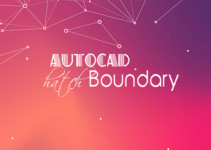


Tôi vẽ chi tiết hình 156×140 nhưng cạnh đứng 140 bản vẽ gióng kích thước chỉ cho 139 là sao không hiểu nổi nên không biết sửa ( Cad 2021 ), vễ thử một số hình khác kích thước có hình được có hình không được báo số sai
thầy chỉ em cách ẩn chữ mm trong đơn vị đo với
1. Để tùy chỉnh cho hết các dim cùng style: em gõ lệnh DST để mở bảng tùy chỉnh Dimension Style Manager. Sau đó chọn style dim e muốn bỏ chữ “mm” -> chọn modify -> bảng hiện lên thì chọn tab Primary Units -> tìm mục Suffix -> xỏ chữ mm đi (bổ trống ô) -> ok để lưu cài đặt là được.
2. Để chỉnh cho một dim nào đó thôi: chọn dim đó -> ctr + 1 -> tìm đến mục Primarry Units -> tìm mục dim suffix -> xóa mm đi bỏ trống ô. Có thể dùng lệnh MA (lệnh MATCHPROP) để copy style cho các dim em muốn chỉnh.
mình ko phải thầy, kêu bạn là ok nhé
thầy ơi em offset nhập 4mm những khi đo lại là nó to hơn ạ cho em hỏi nó bị lỗi gì và cách khắc phục ạ
có thể bị lỗi không đồng phẳng hoặc không chọn giá trị động Dynamic Input.
e kiểm tra lại thử nhé
em thử bật Dynamic Input bằng lệnh DSETTING, chọn Dynamic Input và tích vào enable.
Mình ko nhập được giá trị nhỏ hơn 0
chưa hiểu ý bạn
e dùng lệnh line vẽ đg thẳng 5000mm khi e dlim thì ra 4975mm là s ạ ? mog a chỉ e cách khắc phục
có thể e bị lỗi:
– Sai bắt điểm
– Không đồng phẳng
Em thử sửa theo 2 hướng đó xem sao nhé
E đang tạo 1 lỗ ren cạn hoặc cái loại khác điều bị lỗi,lỗi là e chọn M6 nhưng ra chỉ nhỏ xíu k đúng m6 mong thầy giúp đỡ
em có thể gửi bv qua mail a xem được ko, blogcopphanhom@gmail.com
Ơ hơ, y chang lun bạn ơi
đã đã
Cảm ơn tác giả nhiều!
thanks
cho em hỏi xíu ạ. E vẽ phi 16 nhưng khi đó lại ra phi 15, vẽ r4 lại ra r3. Mình khắc phụnc như thế nào ạ??
“ra” ý em là vẽ xong dim lại trên bản vẽ đó hay sao em?
em nói rõ hơn tý nhé
dạ đúng rồi ạ. “dim” nó xuất hiện kích thước khác ạ
hay qua a ơi. gãi đúng chỗ ngứa. Cảm ơn a nha
Thanks